Comment créer une liste déroulante autorisant un texte libre (saisie manuelle) dans Excel ?
Par défaut, pour les cellules avec des listes déroulantes de validation de données créées, vous n'êtes pas autorisé à entrer des textes au-delà des valeurs de la liste. Lorsque vous saisissez des mots qui ne sont pas inclus dans la liste, une boîte de dialogue d'erreur apparaît comme le montre la capture d'écran ci-dessous. Ce tutoriel va vous montrer comment créer une liste déroulante autorisant un texte libre dans Excel.
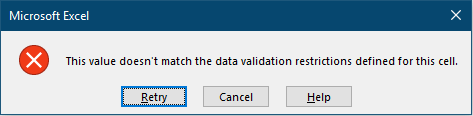
Créer une liste déroulante autorisant un texte libre dans Excel
Plus de tutoriels sur les listes déroulantes...
Créer une liste déroulante autorisant un texte libre dans Excel
Veuillez suivre les étapes ci-dessous pour créer une liste déroulante autorisant un texte libre.
1. Sélectionnez les cellules contenant les listes déroulantes que vous avez déjà créées, puis cliquez sur Données > Validation des données > Validation des données. Voir la capture d'écran :
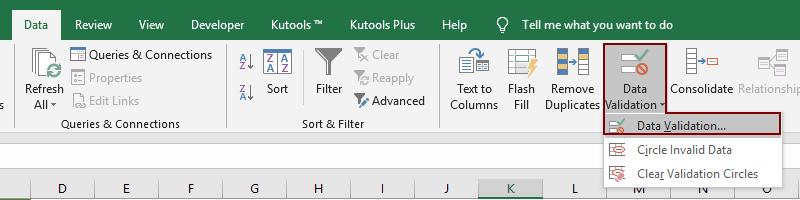
2. Dans la Validation des données boîte de dialogue, décochez la case Afficher l'alerte d'erreur après la saisie de données invalides sous l'onglet Alerte d'erreur puis cliquez sur le bouton OK button.

Ensuite, vous pouvez entrer n'importe quel texte dans les cellules de la liste déroulante selon vos besoins sans recevoir d'alerte d'erreur.
Alternativement, vous pouvez conserver la case Afficher l'alerte d'erreur après la saisie de données invalides cochée, choisissez Avertissement dans la liste déroulante Style puis cliquez sur le bouton OK button.
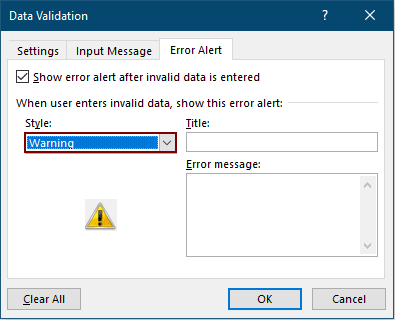
Après cela, lorsque vous entrez une valeur qui ne correspond pas aux restrictions de validation des données définies pour une cellule, une boîte de dialogue d'avertissement Microsoft Excel apparaîtra. Cliquez sur Oui pour continuer.

Articles connexes :
Autocomplétion lors de la saisie dans une liste déroulante Excel
Si vous disposez d'une liste déroulante de validation de données avec de grandes valeurs, vous devez faire défiler la liste simplement pour trouver celle qui convient, ou taper le mot entier directement dans la zone de liste. S'il existait une méthode permettant l'autocomplétion en tapant la première lettre dans la liste déroulante, tout deviendrait plus facile. Ce tutoriel fournit la méthode pour résoudre ce problème.
Créer une liste déroulante à partir d'un autre classeur dans Excel
Il est assez facile de créer une liste déroulante de validation de données parmi les feuilles de calcul d'un même classeur. Mais si les données de la liste dont vous avez besoin pour la validation se trouvent dans un autre classeur, que feriez-vous ? Dans ce tutoriel, vous apprendrez en détail comment créer une liste déroulante à partir d'un autre classeur dans Excel.
Créer une liste déroulante consultable dans Excel
Pour une liste déroulante comportant de nombreuses valeurs, trouver celle qui convient n'est pas une tâche facile. Auparavant, nous avons introduit une méthode d'autocomplétion de la liste déroulante lors de la saisie de la première lettre dans la zone de liste déroulante. Outre la fonction d'autocomplétion, vous pouvez également rendre la liste déroulante consultable pour améliorer l'efficacité du travail lors de la recherche des bonnes valeurs dans la liste déroulante. Pour rendre la liste déroulante consultable, essayez la méthode décrite dans ce tutoriel.
Remplissage automatique d'autres cellules lors de la sélection de valeurs dans une liste déroulante Excel
Disons que vous avez créé une liste déroulante basée sur les valeurs de la plage de cellules B8:B14. Lorsque vous sélectionnez une valeur dans la liste déroulante, vous souhaitez que les valeurs correspondantes dans la plage de cellules C8:C14 soient automatiquement remplies dans une cellule sélectionnée. Pour résoudre ce problème, les méthodes de ce tutoriel vous seront utiles.
Meilleurs outils de productivité pour Office
Améliorez vos compétences Excel avec Kutools pour Excel, et découvrez une efficacité incomparable. Kutools pour Excel propose plus de300 fonctionnalités avancées pour booster votre productivité et gagner du temps. Cliquez ici pour obtenir la fonctionnalité dont vous avez le plus besoin...
Office Tab apporte l’interface par onglets à Office, simplifiant considérablement votre travail.
- Activez la modification et la lecture par onglets dans Word, Excel, PowerPoint, Publisher, Access, Visio et Project.
- Ouvrez et créez plusieurs documents dans de nouveaux onglets de la même fenêtre, plutôt que dans de nouvelles fenêtres.
- Augmente votre productivité de50 % et réduit des centaines de clics de souris chaque jour !
Tous les modules complémentaires Kutools. Une seule installation
La suite Kutools for Office regroupe les modules complémentaires pour Excel, Word, Outlook & PowerPoint ainsi qu’Office Tab Pro, idéal pour les équipes travaillant sur plusieurs applications Office.
- Suite tout-en-un — modules complémentaires Excel, Word, Outlook & PowerPoint + Office Tab Pro
- Un installateur, une licence — installation en quelques minutes (compatible MSI)
- Une synergie optimale — productivité accélérée sur l’ensemble des applications Office
- Essai complet30 jours — sans inscription, ni carte bancaire
- Meilleure valeur — économisez par rapport à l’achat d’add-ins individuels